Diablo3がWindowsPCでクラッシュまたはフリーズし続ける
ディアブロ3 は大きなバナーゲームであり、人々はそれを楽しんでいますが、問題がないわけではありません。 Windows11またはWindows10コンピューターでDiablo3がクラッシュ、フリーズ、または切断され続ける場合は、この投稿が問題の解決に役立ちます。

Diablo 3がクラッシュし続けるのはなぜですか?
古いグラフィックドライバや、システムでの実行を妨げるグリッチなど、さまざまな理由でゲームがコンピュータでクラッシュする可能性があります。また、ゲームファイルが破損していないかどうかを確認する必要があります。不適切な再起動や保留中の再起動など、ファイルを破損する可能性のある理由は複数あります。それらが破損した場合でも、それらを修復できる方法があります。同じ方法を確認します。
また、ゲームがお使いのシステムと互換性があるかどうかを確認してください。これを行うには、システム要件を確認し、コンピューターがそれらを満たしていることを確認します。この記事の後半で説明する他の回避策と解決策がいくつかあります。
Diablo3がPCでクラッシュまたはフリーズし続ける
Diablo 3がコンピューターでクラッシュし続ける場合は、アップデートを確認してトラブルシューティングプロセスを開始します。必ず最新バージョンのWindowsを実行してください。一部のエラーを解決できるだけでなく、システムのパフォーマンスを向上させることもできます。完了したら、これらの修正を試して問題を解決してください。
- グラフィックドライバを更新する
- コンピューターを再起動します
- 管理者としてゲームを実行する
- ゲームファイルを修復する
- 最新のパッチをインストールする
- ゲーム内設定をリセット
- ゲームキャッシュファイルを削除する
- Discordオーバーレイを無効にする
- ゲームまたはBlizzardBatlle.netアプリを再インストールします
仕事に取り掛かりましょう。
1]グラフィックドライバを更新します
まず最初に、グラフィックドライバを確認します。グラフィックドライバの最新バージョンは、スムーズなゲームプレイを維持するのに役立ちます。通常、グラフィックスドライバーはWindowsとともに更新されます。ただし、自動的に更新されない場合は、グラフィックドライバを手動で更新してみてください。フリーウェアを使用してドライバーを更新することもできます。だから、あなたが好きな方法を選んでください、しかしあなたのグラフィックスドライバーを更新してください。その後、問題が解決するかどうかを確認します。
2]コンピューターを再起動します
バックグラウンドのプログラムは、ゲームとBlizzardBattle.netに間違いなく干渉する可能性があります。それらを閉じて、コンピュータを再起動できます。これにより、バックグラウンドで実行されているすべてのプロセスが閉じられ、ゲームに干渉することはありません。それで、それをして、問題が続くかどうかを確認してください。
3]管理者としてゲームを実行する
管理者権限を付与すると、権限がないためにゲームが開かない場合にクラッシュする問題を解決できます。これを行うには、ゲームを右クリックして、管理者として実行を選択します。 。この方法の唯一の問題は、プレイするたびにこの手順を実行する必要があることです。ただし、管理者として常にアプリを開く方法があります。所定の手順に従って同じことを行います。
- Battle.netまたはゲームのショートカットを右クリックします。
- [プロパティ]をクリックします。
- 互換性に移動します タブ。
- [このプログラムを管理者として実行する]にチェックマークを付けます 。
- [適用]をクリックします>[OK]をクリックします。
Diablo 3を開き、プログラムに問題がないかどうかを確認します。それでも解決しない場合は、次の修正に進みます。
4]ゲームファイルを修復します
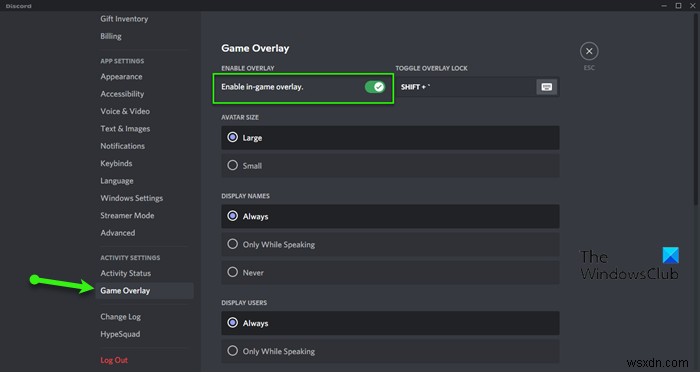
破損したファイルでゲームがクラッシュすることは間違いありません。そのため、ランチャーを使用してゲームファイルを修復し、問題を解決できます。
- Blizzard Battle.netをクリックします アプリ。
- Diablo 3を選択し、[オプション]ボタンに移動します。
- [スキャンと修復]をクリックします 。
- スキャンの開始を選択します 。
これにより、問題が解決します。ただし、それが続く場合は、次の修正があなたの注意を待っています。
5]最新のパッチをインストールします
一部のユーザーによると、最新のゲームパッチをインストールするだけでエラーを解決できるとのことです。 BlizzardBattle.netアプリから最新のパッチをインストールできます。
- BlizzardBattle.netを起動します。
- Diablo 3を選択し、オプションに移動します 。
- パッチノートをクリックします 。
インストール後、ゲームを再起動してプログラムをテストします。
6]ゲーム内設定のリセット
デフォルト設定以外のゲーム内設定は、Diablo3のような要求の厳しいゲームがクラッシュする原因となる要因です。場合によっては、グラフィックを増幅したり、互換性が失われるように設定を変更したりします。したがって、ゲーム内オプションをリセットすることで、デフォルト設定に切り替えることができます。所定の手順に従ってください。
- BlizzardBattle.netを起動します
- ブリザード>設定をクリックします 。
- ゲーム設定に移動します タブ。
- [ゲーム内オプションのリセット]をクリックします 。
- リセット>完了をクリックします 。
Diablo 3を起動し、問題がないか確認します。
7]ゲームキャッシュファイルを削除します
破損したキャッシュファイルは、問題のエラーの主な原因の1つです。ゲームのキャッシュファイルを削除すると、Diablo3がシステムでクラッシュするのを防ぐことができます。ただし、先に進んでファイルを削除することはお勧めしません。適切な手順に従う必要があります。ゲームファイルを削除する場合は、次の手順に従う必要があります。
- Ctrl + Shift + Escを押します タスクマネージャを開きます。
- プロセスに移動します タブをクリックし、Battle.Netに関連するすべてのタスクを右クリックして、[タスクの終了]を選択します。
- Win + Rをクリックします [ダイアログの実行]ボックスを開きます。
- 次のように入力します
%ProgramData%
- [OK]をクリックします。
- Blizzard EntertainmentandBattle.netフォルダーを削除します。
うまくいけば、これで問題が解決するでしょう。
8]不和オーバーレイを無効にする
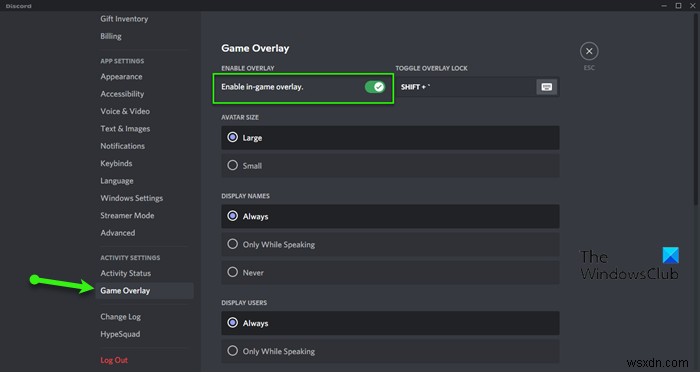
ゲームと一緒にDiscordを実行している場合は、Discordオーバーレイが原因でクラッシュする可能性があります。あなただけではなく、同じ問題に苦しんでいる人が何千人もいるので、オプションを無効にして、それが機能するかどうかを確認する必要があります。所定の手順に従って同じことを行います。
- Discordを起動します。
- Cogをクリックします ボタンをクリックして[設定]に移動します。
- 次に、[ゲームオーバーレイ]をクリックします アクティビティ設定から。
- 次に、ゲーム内オーバーレイを有効にするの切り替えをオフにします。
最後に、コンピュータを再起動して、問題が解決するかどうかを確認します。
また確認してください: Windows 10でDiscordオーバーレイが機能しない:修正方法
9]ゲームまたはBlizzardBatlle.netアプリを再インストールします
何も機能しない場合は、このゲームの再インストールが最後の手段です。ただし、最初にファイルを削除してから(手順は7番目のソリューションに記載されています)、次にゲームをアンインストールする必要があります。次に、Diablo 3の新しいコピーを再ダウンロードして再インストールします。また、ゲームが引き続きクラッシュする場合は、Battle.Netを再インストールしてみてください。
うまくいけば、与えられた解決策の助けを借りて問題を解決することができます。
ガイドを確認して、Diablo2Resurrectedのクラッシュの問題をトラブルシューティングすることもできます。
Diablo3のシステム要件
コンピュータがDiablo3を実行するために必要なシステム要件を以下に示します
最小
- CPU :Intel Pentium D2.8GHzまたはAMDAthlon64X24400以降
- RAM :1 GB RAM(WindowsVistaまたは7ユーザーの場合は1.5GBが必要)
- OS :WindowsXP以降
- グラフィックカード :NVIDIA GeForce7800GTまたはATIRadeonX1950Pro以上
- ディスクスペース :12 GB
- 専用ビデオRAM :256 MB
推奨
- CPU :Intel Core 2 Duo2.4GHzまたはAMDAthlon64 X2 5600+ 2.8 GHz
- RAM :2 GB
- OS :WindowsXP以降
- グラフィックカード :NVIDIAGeForce260またはATIRadeonHD4870以上
- ディスクスペース :12 GB
- 専用ビデオRAM :512 MB
システムがこれらの要件を満たしているが、ゲームがクラッシュしている場合は、前述の解決策を確認する必要があります。
知っておくべきWindowsゲームの設定とヒント:
- Windows 11ゲーム設定–知っておくべきことすべて
- Windows 10のゲーム設定–特徴と機能。

-
NewWorldがWindowsPCでクラッシュまたはフリーズし続ける[修正済み]
新世界はありますか Windows 11/10 PCでクラッシュまたはフリーズし続けますか?これは、WindowsでのNewWorldのクラッシュを修正するのに役立つ完全なガイドです。 New Worldは、ゲーム愛好家の間で人気を博しているAmazonGamesによる新しいマルチプレイヤーオンラインロールプレイングゲームです。ほとんどのゲーマーは問題なく楽しむことができますが、ゲームの起動時またはゲームの途中でゲームがクラッシュするという報告もあります。 致命的なエラーが発生する場合があります 。ただし、ほとんどの場合、ゲームは警告なしに終了します。同じことが起こっている場合は、ここで説明し
-
WarframeがWindowsPCでフリーズまたはクラッシュし続ける
Warframeを再生する 途中で立ち往生したり、フリーズし始めたりすると、楽しみが失われます。ゲームをプレイしている人々からのいくつかの不満があります、彼らによると、戦争は応答できないか、起動時に立ち往生することができません。そのため、Windows 11/10でWarframeがフリーズし続ける場合は、これらのソリューションを使用して問題を解決してください。 ゲームがフリーズするだけでなく、コンピュータ全体が応答しなくなることもあります。ゲームがフリーズするのにサウンドがまだ再生されていることもわかっているため、ゲーマーが遭遇する奇妙な体験です。したがって、ここで説明するソリューシ
